Содержание
- Работа с сетевыми сервисами
- Создание сетевого сервиса
- Изменение сетевого сервиса
- Развертывание сетевого сервиса
- Проверка консистентности сетевого сервиса
- Повторное развертывание сетевого сервиса
- Выключение и включение автоматического восстановления сетевого сервиса
- Просмотр журнала работы сетевого сервиса
- Удаление сетевого сервиса
Работа с сетевыми сервисами
Список сетевых сервисов отображается на портале самообслуживания в разделе Инфраструктура в панели Сетевые сервисы. Перед началом работы с сетевыми сервисами вам нужно войти на портал самообслуживания тенанта.
Создание сетевого сервиса
Чтобы создать сетевой сервис:
- В меню перейдите в раздел Каталог.
Отобразится страница управления сетевыми сервисами.
- В верхней части панели Сетевые сервисы нажмите на кнопку + Сетевой сервис.
Отобразится графический конструктор для построения топологии.
- Добавьте компоненты сетевого сервиса в топологию:
- Перетащите в графический конструктор компоненты сетевого сервиса с панели Каталог. В панели отображаются следующие компоненты сетевого сервиса:
- Шаблоны сетевого сервиса – когда вы добавляете шаблон сетевого сервиса в топологию, топология выстраивается в соответствии с шаблоном сетевого сервиса. Вы можете добавить несколько шаблонов сетевого сервиса в топологию.
- Общие сетевые сервисы – вам нужно добавить общий сетевой сервис в топологию сетевых сервисов, которые вы хотите подключить к общему сетевому сервису. Вы можете указать краткое описание общего сетевого сервиса.
- Виртуальные и физические сетевые функции. Действия, которые вы можете выполнить с виртуальными и физическими сетевыми функциями, описаны в разделах Работа с виртуальными сетевыми функциями и Работа с физическими сетевыми функциями.
- Перетащите в графический конструктор соединения со вкладки Соединения. На вкладке отображаются следующие соединения:
- P2P – транспортный сервис Point-to-Point (далее также P2P-сервис). Вы можете настроить P2P-сервис.
- P2M – транспортный сервис Point-to-Multipoint (далее также P2M-сервис). Вы можете настроить P2M-сервис.
- M2M – транспортный сервис Multipoint-to-Multipoint (далее также M2M-сервис). Вы можете настроить M2M-сервис.
Остальные соединения относятся к сетевому взаимодействию на уровне VIM и устанавливаются между VNF, хостом которых является облачная платформа OpenStack:
- OS shared – общая сеть, через которую общий сетевой сервис подключается к сетевым сервисам. Вы можете настроить общую сеть.
- OS vRouter – виртуальный маршрутизатор L3. Вы можете настроить виртуальный маршрутизатор.
- OS VLAN – VLAN для передачи тегированного L2-трафика стандарта 802.1Q. Вы можете настроить VLAN.
- OS VXLAN – VXLAN для туннелирования. Вы можете настроить VXLAN.
- OS flat – плоская сеть для передачи нетегированного L2-трафика. Вы можете настроить плоскую сеть.
- Выберите вкладку UNI и перетащите в графический конструктор UNI устройств CPE. Если вы используете шаблон сетевого сервиса, вам нужно заменить абстрактные UNI в топологии на реальные UNI. Абстрактные UNI могут быть обозначены двумя компонентами – UNI и WAN. Компонент WAN используется для обозначения UNI, которые подключаются к WAN.
Вы можете настроить UNI.
- Перетащите в графический конструктор компоненты сетевого сервиса с панели Каталог. В панели отображаются следующие компоненты сетевого сервиса:
- Подключите добавленные в топологию компоненты сетевого сервиса друг к другу:
- Нажмите на соединение, к которому вы хотите подключить компонент сетевого сервиса.
- Нажмите на кнопку Добавить leaf, чтобы подключить к соединению компонент сетевого сервиса с ролью leaf. Если вы нажали на P2M-сервис, вы можете нажать на кнопку Добавить root, чтобы подключить к соединению компонент сетевого сервиса с ролью root.
- Нажмите на компонент сетевого сервиса, который вы хотите подключить к соединению. Если вы нажали на сетевую функцию или общий сетевой сервис, в открывшемся окне выберите порт для подключения соединения.
К соединению будет подключен компонент сетевого сервиса, и в топологии между ними отобразится линия. Например, на рисунке ниже показана VLAN, к которой подключена виртуальная сетевая функция.
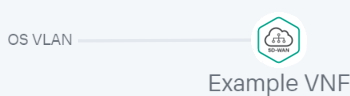
- Если вы хотите назначить резервные UNI, выполните следующие действия:
Резервный UNI можно назначить только для UNI, которые подключены хотя бы к одному соединению.
- Нажмите на UNI, для которого вы хотите назначить резервный UNI.
- Нажмите на кнопку Зарезервировать.
- Нажмите на UNI, который вы хотите использовать как резервный.
UNI будет назначен резервным, и в топологии между UNI, резервным UNI и соединением, к которому подключен UNI, отобразится пунктирная линия. Например, на рисунке ниже WAN является резервным для UNI.
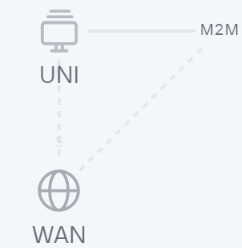
- Если вы хотите удалить компонент сетевого сервиса из топологии, нажмите на него, после чего нажмите на кнопку Удалить.
Компонент сетевого сервиса будет удален из топологии и перестанет отображаться в графическом конструкторе.
- Если вы хотите выровнять топологию по горизонтали, нажмите на кнопку Выровнять.
- Если вы хотите, чтобы в топологии не отображались описания добавленных компонентов сетевого сервиса, снимите флажок Описание. По умолчанию флажок установлен.
- В поле Имя введите имя сетевого сервиса.
- Завершите создание сетевого сервиса одним из следующих способов:
- Если вы хотите сохранить сетевой сервис, нажмите на кнопку Сохранить.
- Если вы хотите сохранить и развернуть сетевой сервис, нажмите на кнопку Развернуть.
Сетевой сервис будет создан и отобразится в панели Сетевые сервисы. Если вы нажали на кнопку Развернуть, начнется развертывание сетевого сервиса, которое может длиться несколько минут. Вы можете прервать развертывание, нажав на кнопку Прервать развертывание.
Изменение сетевого сервиса
Чтобы изменить сетевой сервис:
- В меню перейдите в раздел Каталог.
Отобразится страница управления сетевыми сервисами.
- В панели Сетевые сервисы выберите сетевой сервис, который вы хотите изменить.
Отобразится графический конструктор для построения топологии.
- В верхней части графического конструктора нажмите на кнопку Изменить.
- При необходимости измените параметры сетевого сервиса. Описание параметров см. в инструкции по созданию сетевого сервиса.
- Завершите изменение сетевого сервиса одним из следующих способов:
- При изменении не развернутого сетевого сервиса выполните одно из следующих действий:
- Если вы хотите сохранить сетевой сервис, нажмите на кнопку Сохранить.
- Если вы хотите сохранить и развернуть сетевой сервис, нажмите на кнопку Развернуть.
- При изменении развернутого сетевого сервиса нажмите на кнопку Развернуть изменения, чтобы развернуть измененный сетевой сервис.
- При изменении не развернутого сетевого сервиса выполните одно из следующих действий:
Сетевой сервис будет изменен и обновится в панели Сетевые сервисы. Если вы нажали на кнопку Развернуть или Развернуть изменения, начнется развертывание, которое может длиться несколько минут. Вы можете прервать развертывание, нажав на кнопку Прервать развертывание.
В началоРазвертывание сетевого сервиса
Если в топологию сетевого сервиса добавлена виртуальная сетевая функция, развернутая на устройстве uCPE, и отсутствует связь между оркестратором и устройством uCPE, развертывание этого сетевого сервиса будет выполнено при восстановлении связи.
Чтобы развернуть сетевой сервис:
- В меню перейдите в раздел Каталог.
Отобразится страница управления сетевыми сервисами.
- В панели Сетевые сервисы выберите сетевой сервис, который вы хотите развернуть.
Отобразится графический конструктор для построения топологии.
- В верхней части графического конструктора нажмите на кнопку Изменить.
- Нажмите на кнопку Развернуть.
Начнется развертывание сетевого сервиса, которое может длиться несколько минут. Вы можете прервать развертывание, нажав на кнопку Прервать развертывание.
Проверка консистентности сетевого сервиса
Проверка консистентности (англ. consistency check) позволяет проверить, существуют ли компоненты, добавленные в топологию сетевого сервиса.
Чтобы проверить консистентность работы сетевого сервиса:
- В меню перейдите в раздел Каталог.
Отобразится страница управления сетевыми сервисами.
- В панели Сетевые сервисы нажмите на значок настройки
 → Проверить согласованность рядом с сетевым сервисом, консистентность работы которого вы хотите проверить.
→ Проверить согласованность рядом с сетевым сервисом, консистентность работы которого вы хотите проверить. - В открывшемся окне подтверждения нажмите на кнопку Подтвердить.
Начнется проверка консистентности работы сетевого сервиса.
В началоПовторное развертывание сетевого сервиса
Повторное развертывание сетевого сервиса может привести к краткосрочным перебоям в его работе или временной потери работоспособности. Мы рекомендуем планировать работы по повторному развертыванию в соответствии с требованиями вашей организации, чтобы свести нарушения работы к минимуму.
Чтобы повторно развернуть сетевой сервис:
- В меню перейдите в раздел Каталог.
Отобразится страница управления сетевыми сервисами.
- В панели Сетевые сервисы нажмите на значок настройки
 → Повторно развернуть рядом с сетевым сервисом, который вы хотите повторно развернуть.
→ Повторно развернуть рядом с сетевым сервисом, который вы хотите повторно развернуть. - В открывшемся окне подтверждения нажмите на кнопку Подтвердить.
Начнется повторное развертывание сетевого сервиса, которое может длиться несколько минут. Вы можете прервать развертывание, нажав на кнопку Прервать развертывание.
В началоВыключение и включение автоматического восстановления сетевого сервиса
Zabbix-сервер обеспечивает мониторинг компонентов сетевого сервиса и при обнаружении проблемы отправляет REST API-запрос оркестратору. Если функция автоматического восстановления сетевого сервиса включена, оркестратор начинает автоматическое восстановление компонентов, с которыми возникли проблемы. По умолчанию функция включена.
Чтобы выключить или включить автоматическое восстановление сетевого сервиса:
- В меню перейдите в раздел Каталог.
Отобразится страница управления сетевыми сервисами.
- В панели Сетевые сервисы нажмите на значок настройки
 → Выключить автовосстановление или Включить автовосстановление рядом с сетевым сервисом, автоматическое восстановление которого вы хотите выключить или включить.
→ Выключить автовосстановление или Включить автовосстановление рядом с сетевым сервисом, автоматическое восстановление которого вы хотите выключить или включить.
Автоматическое восстановление сетевого сервиса будет выключено или включено.
Вы можете выполнить автоматическое восстановление виртуальных сетевых функций или входящих в их состав VDU, даже если для этого сетевого сервиса выключено автоматическое восстановление.
В началоПросмотр журнала работы сетевого сервиса
Чтобы просмотреть журнал работы сетевого сервиса:
- В меню перейдите в раздел Каталог.
Отобразится страница управления сетевыми сервисами.
- В панели Сетевые сервисы нажмите на значок настройки
 → Открыть журнал рядом с сетевым сервисом, журнал работы которого вы хотите просмотреть.
→ Открыть журнал рядом с сетевым сервисом, журнал работы которого вы хотите просмотреть.
Откроется страница с журналом работы сетевого сервиса.
В началоУдаление сетевого сервиса
Удаленные сетевые сервисы невозможно восстановить.
Чтобы удалить сетевой сервис:
- В меню перейдите в раздел Каталог.
Отобразится страница управления сетевыми сервисами.
- В панели Сетевые сервисы нажмите на значок настройки
 → Удалить рядом с сетевым сервисом, который вы хотите удалить.
→ Удалить рядом с сетевым сервисом, который вы хотите удалить. - В отобразившемся окне подтверждения нажмите на кнопку Удалить.
Сетевой сервис будет удален и перестанет отображаться в панели Сетевые сервисы.
В начало